1、输入数据源,设置好完成率的公式B21. 选中B21,插入柱形图

2、选中柱形,右击选择“豹肉钕舞设置数据系列格式”:系列选项:设置“系列重叠为100%”,“分类间距为0%”填充设置如下图二效果如图三
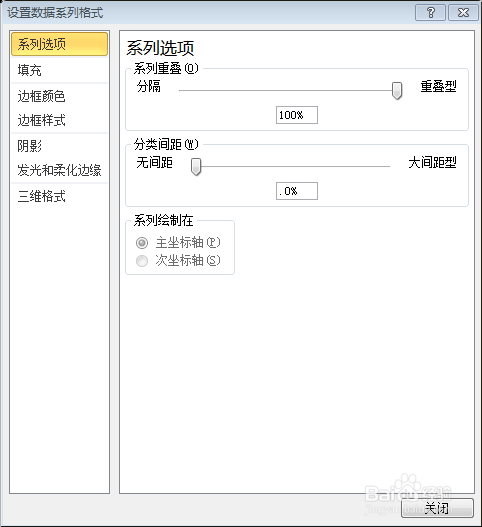

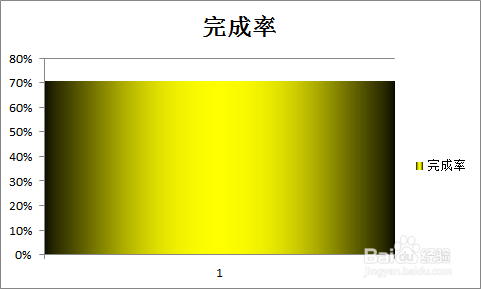
3、选中纵坐标轴,设置坐标轴格式,具体设置如下图一。

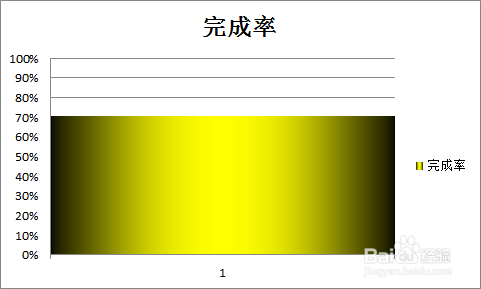
4、选中图表区,右击,选择“设置绘图区格式”,设置纯色填充:黑色
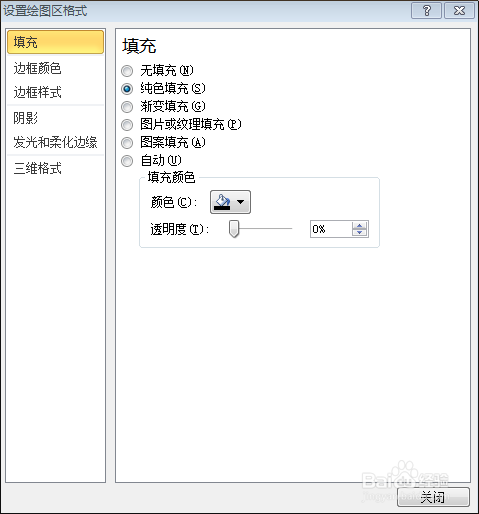

5、选中网格线,右击,选择“设置网格线格式”,设置为无线条
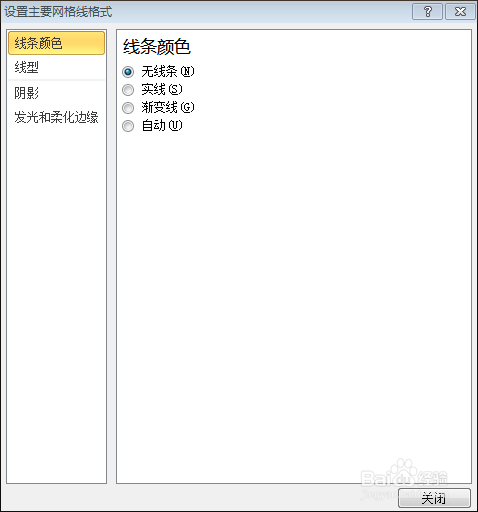

6、删除右侧系列图例,水平轴,更改图表标题,调整图表尺寸

7、选中黄色区域,右击,选择“添加数据标签”,调整数据字体格式

8、选中图表区,右击,选择“设置图表区域格式”,设置边框样式为圆角,边框颜色为黑色,完成



